日付を確認するだけでなく、スケジュールを立てたり、重要なことをカレンダーに書き留めたりします。新しい Samsung デバイスに切り替える場合は、それを持参することもできます。しかし、Samsung から Samsung にカレンダーを転送するにはどうすればよいでしょうか?
悩んでいる方は、以下に効果的な方法を3つ紹介しますので、今すぐ解消しましょう。これらを使用すると、Samsung カレンダーを簡単に移動できます。
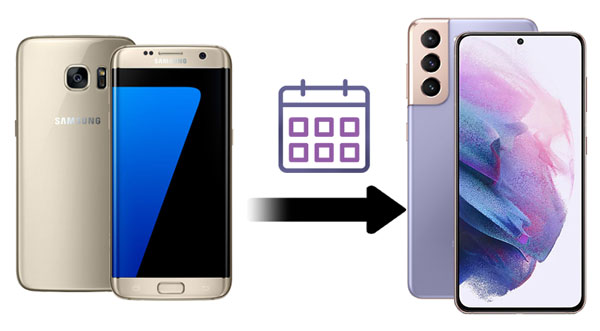
この Android バックアップと復元プログラムを見てください。これは、カレンダーを新しい携帯電話に転送するための柔軟なツールです。もちろん、 通話履歴、ギャラリー、メッセージ、連絡先、音声などを転送することもできます。さらに、その名前が示すように、手間をかけずに Samsung デバイスをコンピュータにバックアップし、バックアップ データを他の携帯電話に復元できます。
- ワンクリックでカレンダー、連絡先、ビデオなどを Samsung から Samsung に転送します。
- Samsung データを PC に効率的にバックアップします。
- バックアップ ファイルを Android または iOS デバイスに復元します。
- iTunes および iCloud のバックアップ データを Android デバイスに復元することをサポートします。
- 宛先デバイス上の既存のデータを上書きせずにデータを転送します。
また、多くの Samsung やその他の Android スマートフォン/タブレットでも使用できます。 Samsung Galaxy S21/S20/S10/S9/S8、Samsung Note 20/Note 10/Note 9/Note 8、Samsung A72/A71/A70/A52/A51/A50/A32、LG W41 Pro/W41/W31/をサポートします。 W11、Huawei、OnePlus、Google、HTC、Motorola など。
以下から Android バックアップおよび復元ツールを無料でダウンロードしてください。
ステップ 1. インストールと接続
プログラムをコンピュータにインストールし、古い Samsung デバイスを USB 経由でコンピュータに接続してください。次に、「電話バックアップ」モジュールをクリックします。
ステップ 2. Samsung カレンダーをバックアップする
「カレンダー」オプションを選択し、「バックアップ」アイコンをクリックします。次に、「カレンダー」オプションを選択し、「バックアップ」ボタンを押してカレンダーをコンピュータに送信します。完了したら、古い携帯電話を PC から切断します。

ステップ 3. カレンダーを新しい Samsung 携帯電話に転送する
- 次に、新しい Samsung 携帯電話をコンピュータに接続し、[電話バックアップ] > [復元] > [バックアップ ファイルから復元] アイコンをタップします。
- 次に、必要なバックアップ ファイルを選択し、「カレンダー」カテゴリを選択します。最後に、「デバイスに復元」アイコンをタップします。カレンダーを新しい Samsung 携帯電話にすぐに転送します。

ボーナス: Samsung データ転送に関する 4 つのヒントを紹介します。これらを使用すると、Samsung から別のデバイスに簡単にファイルを転送できます。
Samsung Smart Switch はカレンダーを転送しますか?もちろん、そうなります。 Samsung Smart Switch Mobile を使用すると、ある Samsung 製携帯電話から別の Samsung 製携帯電話にカレンダーを問題なく移動できます。写真や曲などを同時に送信することもできます。さらに、ケーブル接続とワイヤレス接続も提供します。
ステップ 1. アプリを起動する
両方の Samsung スマートフォンでアプリを実行してください。次に、送信側の「データ送信」をクリックし、受信側で「データ受信」をタップします。
ステップ 2. 接続を確立する
接続するには、2 つのデバイスで「ケーブル」オプションをタップし、データ ケーブルと OTG アダプターを使用してデバイスをリンクしてください。
ステップ 3. カレンダーを選択して送信する
- 「持ち物を選択」画面で「カレンダー」オプションを選択できます。次に、新しい電話では「転送」アイコンをクリックし、古い電話では「コピー」アイコンをクリックします。
- アプリはカレンダーを新しい Samsung スマートフォンにすぐに送信します。

こちらもお読みください: Smart Switch はお嫌いですか?問題ない。データ転送に 代替の Samsung Smart Switchを使用することもできます。
Google アカウントでサインアップしましたか? 「はい」の場合は、Samsung カレンダーを簡単に同期できます。ただし、Google クラウドのスペースが不足しないことが前提です。それ以外の場合は、ストレージ プランをアップグレードするか、事前にバックアップ データの一部を削除する必要があります。
ステップ 1. 古い Samsung デバイスで Google バックアップを有効にする
- まず、古い Samsung スマートフォンにアカウントを追加してください。[設定] に移動し、[アカウントとバックアップ] > [バックアップと復元] オプションをクリックし、[データのバックアップ] アイコンを有効にします。
- 次に、「アカウントのバックアップ」アイコンをクリックして、Google アカウントを入力します。次に、アカウントをクリックし、「カレンダー」オプションのみをオンにします。カレンダーをクラウドスペースに自動的にバックアップします。
ステップ 2. カレンダーを新しい Samsung 携帯電話に同期する
これで、Google アカウントを新しい電話に追加し、アカウントをクリックできるようになります。次に、「今すぐ同期」ボタンを押して、カレンダーを新しい携帯電話に転送します。
![]()
詳細:なぜ他の人は連絡先を Samsung から Samsung にスムーズに転送できるのですか?実はこの4つのアプローチを覚えればあなたも作ることができます。
Samsung カレンダーを Outlook に保存したいですか?慌てないで。まだ選択できる方法はあります。
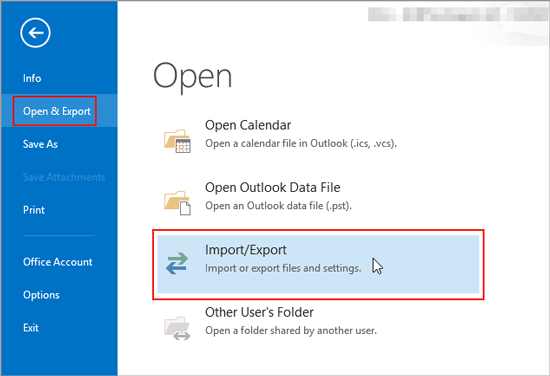
あなたは好きかもしれません:コンピューター上で Samsung データを管理したい場合は、強力なサポートを提供するSamsung マネージャーをお見逃しなく。
注:カレンダーのイベントが Samsung から消えてしまうのはなぜですか?テストによると、カレンダー アプリと Bixby サービスの間の競合により、カレンダー イベントが表示されなくなります。 Bixby アプリを更新できます。次に、カレンダー上のイベントを追加および削除します。
この投稿により、Samsung から Samsung にカレンダーを問題なく転送できると考えられます。 Android のバックアップおよび復元プログラムを使用すると、カレンダーの移行を短時間で完了できます。また、他のファイルを新しい携帯電話にすばやくコピーすることもできます。したがって、それは信頼できる選択です。試してみましょう。
関連記事
Galaxy S7を簡単にバックアップする方法? 4つの効果的な方法を見てみましょう
[簡単かつ安全] iPod から Samsung Phone に音楽を転送して直接楽しむ
Samsung タブレットのスペースを解放する方法: これまでよりも高速に
Galaxy S7から削除した写真を4つの方法で簡単に復元する方法
[解決済み] 5 つの素晴らしい方法で Samsung から Motorola にデータを転送する
Samsung から Samsung にテキスト メッセージを簡単に転送する方法【4つの方法】
Copyright © samsung-messages-backup.com All Rights Reserved.